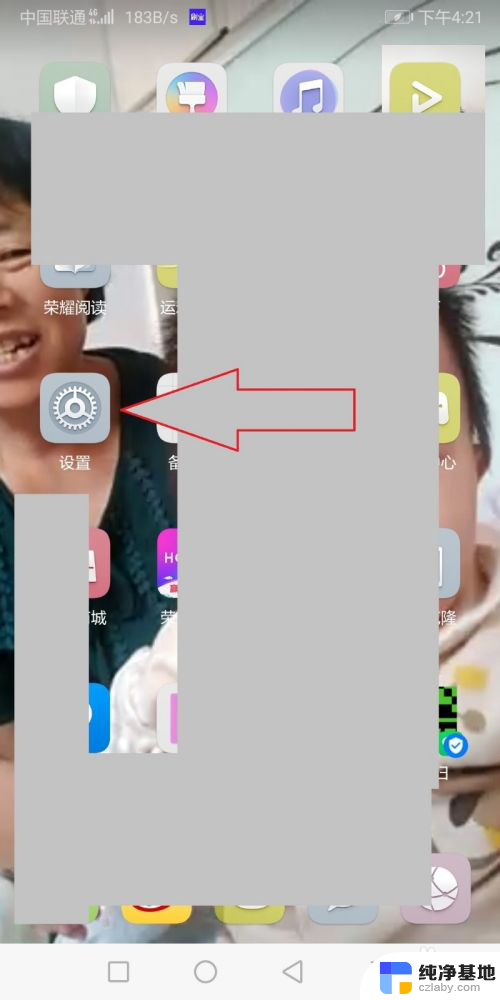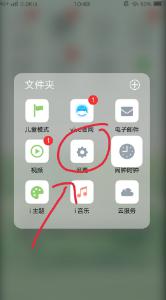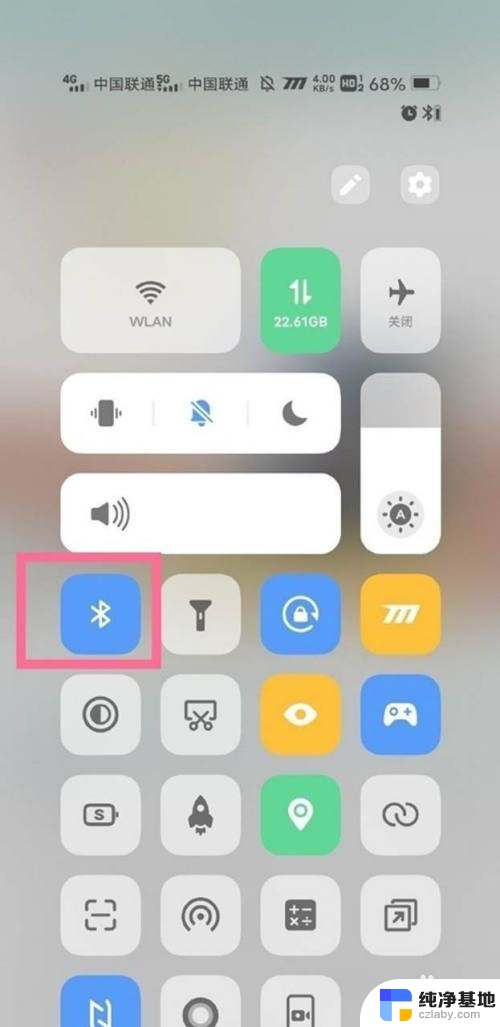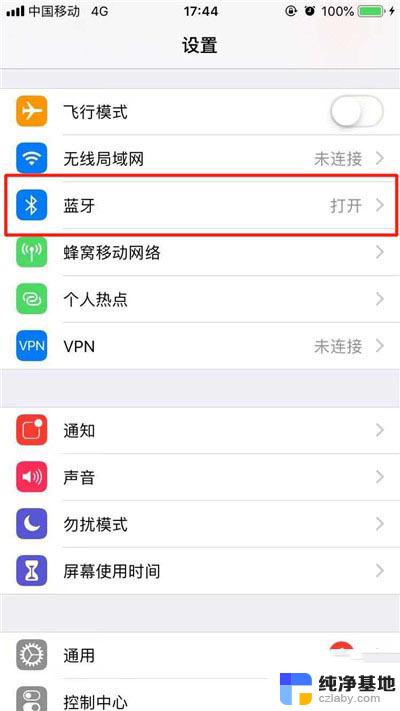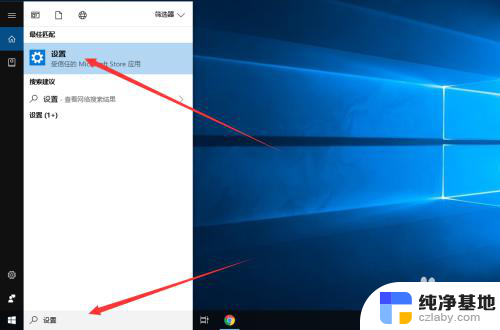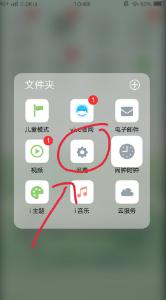手机怎么样连接蓝牙
蓝牙技术的出现,为手机用户提供了更加方便快捷的无线连接方式,如何正确地连接手机与蓝牙设备,成为许多用户关注的问题。手机连接蓝牙的步骤主要包括打开手机蓝牙功能、搜索可连接的蓝牙设备、选择并配对设备等。在日常生活中,我们常常需要连接蓝牙耳机、音箱或者车载设备等,以享受更好的音乐和通话体验。对于一些没有接触过蓝牙技术的用户来说,手机蓝牙连接可能会带来一些困惑。本文将为大家介绍手机连接蓝牙的详细步骤,帮助大家更好地利用蓝牙技术,享受便捷的无线连接体验。
步骤如下:
1.在手机主界面中找到设置,并选择设置选项。

2.打开设置窗口,选择蓝牙选项。
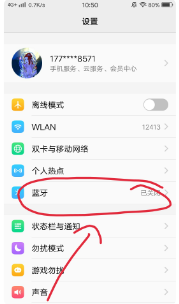
3.蓝牙设置窗口中,打开蓝牙选项和开放检测选项。
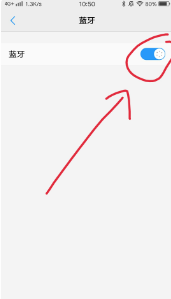
4.在需要连接的另一只手机中,选择开启蓝牙功能。
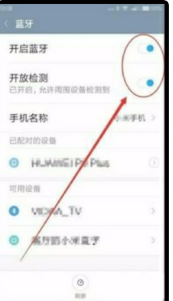
5.蓝牙窗口中,找到需连接的手机名称,点击选中它。
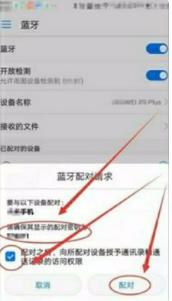
6.会出现配对窗口,选择允许另一个手机访问,点击配对按钮。
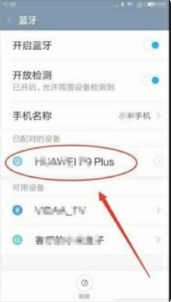
7.另一只手机的蓝牙界面中,会出现配对请求,同样选择允许访问,单击配对。
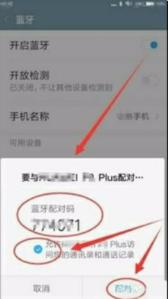
8.其中一只手机本例为华为手机,可以看到接入的另一只手机名称。本例为小米手机
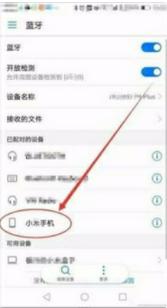
9.在连接的小米手机上,可以看到接入的另一只手机,本例为华为手机。
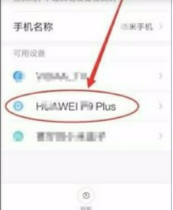
10.现在两只手机已成功实现点对点连接,接下来只需做相应的操作即可。
以上就是手机如何连接蓝牙的全部内容,如果你遇到了这种问题,不妨尝试一下小编提供的方法来解决,希望对大家有所帮助。